Como configurar um endereço de e-mail profissional com o Gmail e o Google Workspace
Publicados: 2022-03-29Um dos principais 'não negociáveis' sobre os quais frequentemente falamos é como administrar seu próprio site é um fator chave para qualquer negócio. No entanto, há algo inerente a esse processo que achamos mais crucial: e-mail. Como tal, você vai querer configurar um endereço de e-mail profissional quase como uma primeira ação. Quando você usa o Gmail e o Google Workspace, o processo é rápido.
Se um visitante puder entrar em contato com você por e-mail, você poderá responder à consulta e abrir a caixa de diálogo. Isso traz benefícios fantásticos ao longo da cadeia e cria fidelidade à marca, confiança e muito mais. Juntamente com a operação intuitiva e direta do Google, você pode ter seu próprio endereço [protegido por e-mail] para reforçar sua marca.
Neste artigo, discutiremos como usar o Google Workspace para configurar um endereço de e-mail profissional. No final, você terá tudo configurado e não deve demorar mais de 30 minutos.
Como configurar um endereço de e-mail profissional com o Gmail e o Google Workspace (em 4 etapas)
Não há muitas etapas a serem seguidas ao configurar um endereço de e-mail profissional usando o Google Workspace. No entanto, em alguns pontos, existem algumas considerações técnicas a serem observadas. Aqui estão os passos em geral:
- Execute o assistente de configuração do Google Workspace.
- Verifique seu nome de domínio com o Google, para que você possa vincular seu domínio ao seu servidor de e-mail.
- Inclua outros usuários para sua conta do Google Workspace, embora essa seja uma etapa opcional.
- Adicione registros MX em seu registrador de domínio para concluir o processo e vincular o Google aos seus e-mails.
Se um pouco disso for confuso, não se preocupe! Mostraremos tudo o que você precisa para concluir o trabalho e configurar um endereço de e-mail profissional usando o Google Workspace.
1. Executar por meio do criador da conta do Google Workspace
Obviamente, você precisará de uma conta adequada do Google Workspace para estabelecer seu servidor de e-mail. Talvez você já tenha essa conta, mas analisaremos tudo como um novo usuário.
Para começar, acesse a página inicial do Google Workspace. Depois de ler a página aqui para saber mais sobre o que o Google Workspace pode fazer por você, clique no botão Começar agora :

As informações que você precisará inserir são diretas. No entanto, você notará que o Google oferecerá um palpite melhor (geralmente certo) em sua localização. Se você decidir escolher outro, o Google exibirá um aviso de que a região selecionada não pode ser alterada:
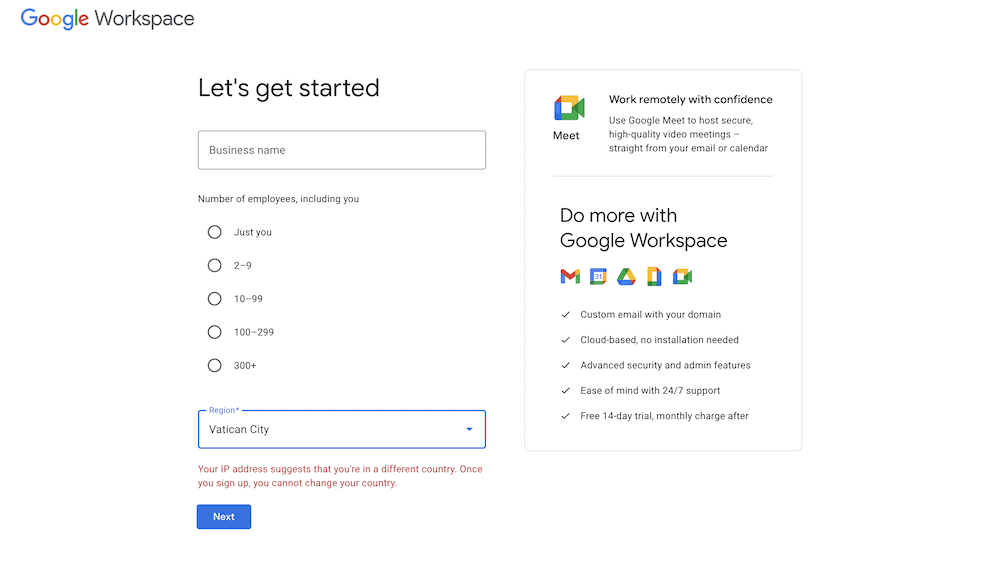
A próxima tela solicitará que você crie um administrador e proprietário inicial. Na maioria das circunstâncias, este será você:

Quando se trata do endereço de e-mail, você pode escolher um pessoal por enquanto ou um que você já criou para sua empresa.
Depois de clicar em Avançar , você deverá informar ao Google se já tem um domínio para usar no processo de configuração. É uma boa ideia ter um antes de fazer isso, então faça um desvio se precisar e volte a isso quando tiver um domínio pronto para ser lançado:
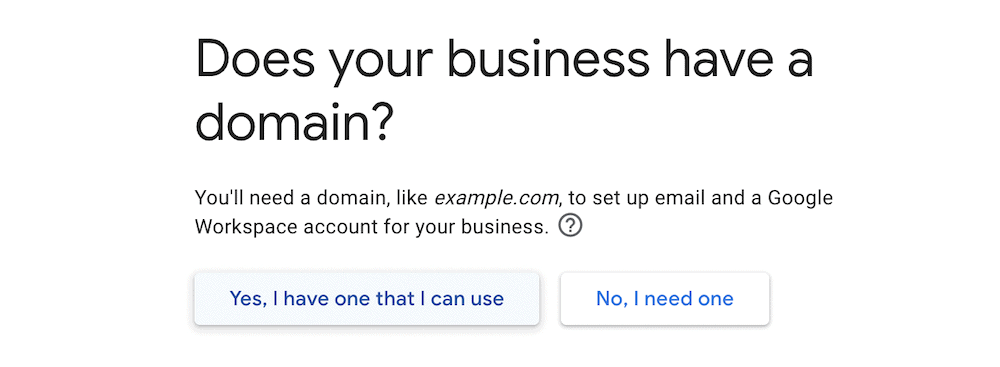
Na próxima tela, você precisará inserir seu domínio no campo e clicar para continuar:
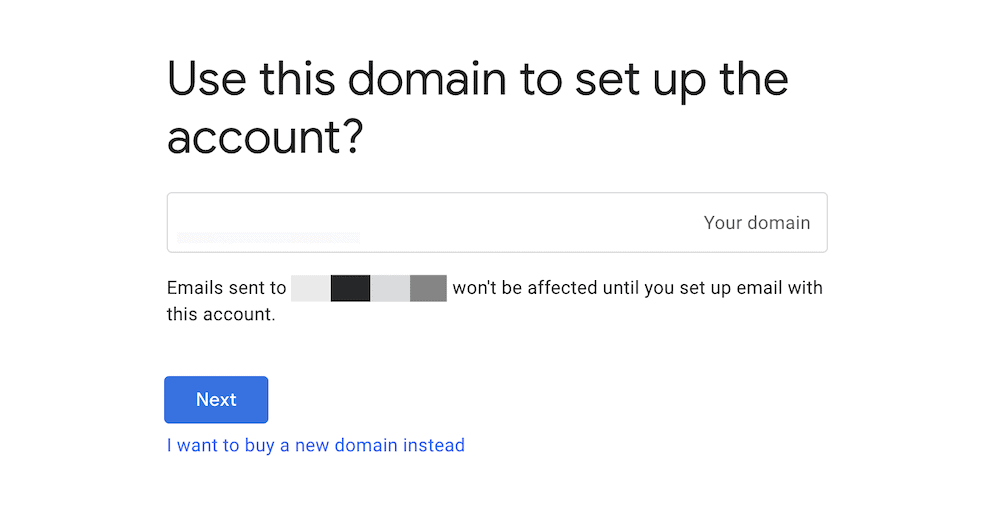
Após algumas telas para confirmar se você gostaria de saber sobre outras ofertas do Google, será necessário inserir as credenciais da sua conta do Google Workspace:
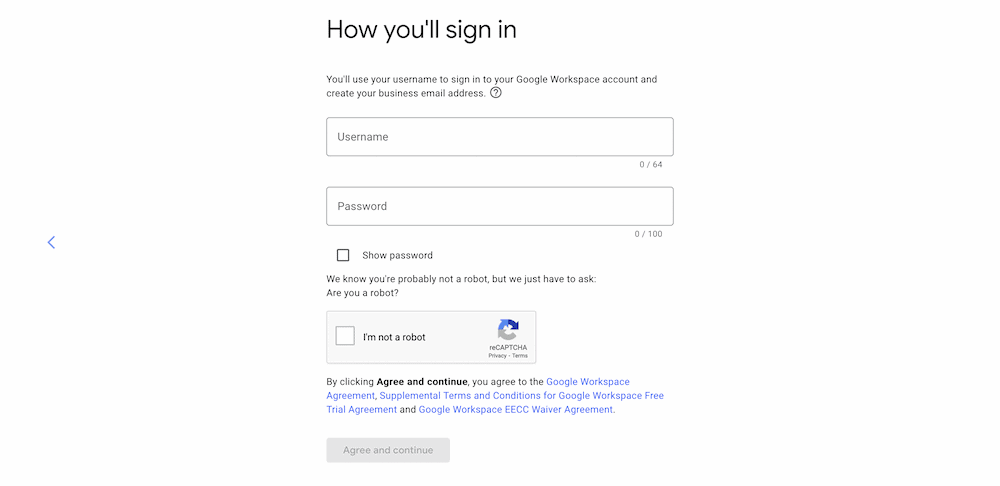
Ao preencher e clicar no botão Concordar e continuar , você precisará revisar seu plano de pagamento. O Google Workspace está disponível para avaliação de 14 dias, e você precisará inserir seus detalhes de pagamento antes de concluir a configuração.
Este é o último passo. Ao confirmar, você chegará à tela familiar de login do Google, onde inserirá suas credenciais e verificará seu painel.
2. Verifique seu nome de domínio com o Google
Depois de fazer login no painel do Google Workspace, você terá mais três etapas para seguir. Você também verá os tempos de conclusão de cada etapa, o que é útil se você precisar planejar com antecedência:

A primeira etapa é verificar seu nome de domínio com o Google por motivos de segurança. Para começar, clique no link Proteger . Isso abrirá uma tela com instruções sobre como verificar seu domínio. Na maioria das vezes, isso será suficiente e você pode acompanhar o Google.
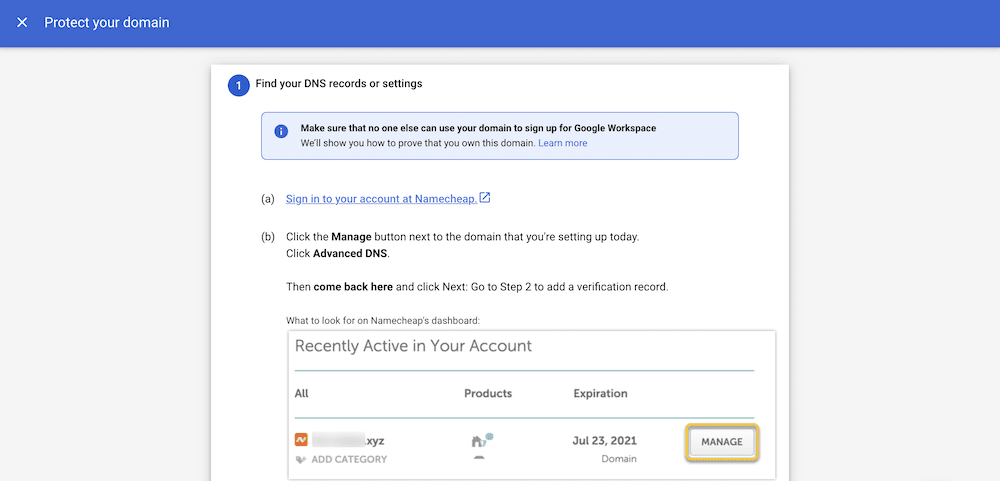
No entanto, pode ser que você queira trabalhar no host de sua conta para verificar seu domínio. Isso é necessário em alguns casos, e você fará isso por meio do editor do Domain Name Server (DNS) para o painel de conta escolhido. Isso vai ser diferente dependendo do próprio host. Muitos hosts usarão o cPanel e você encontrará a opção necessária em Domains> Zone Editor :
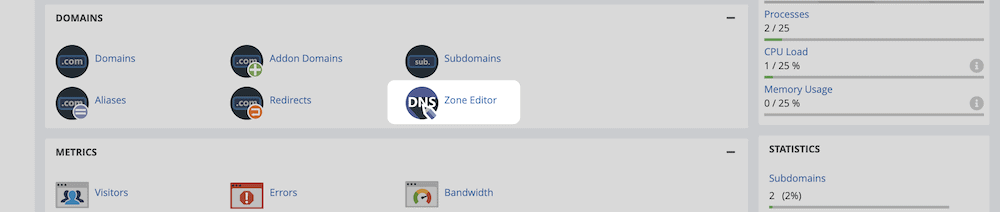
Na próxima tela, escolha a opção Gerenciar para seu domínio:
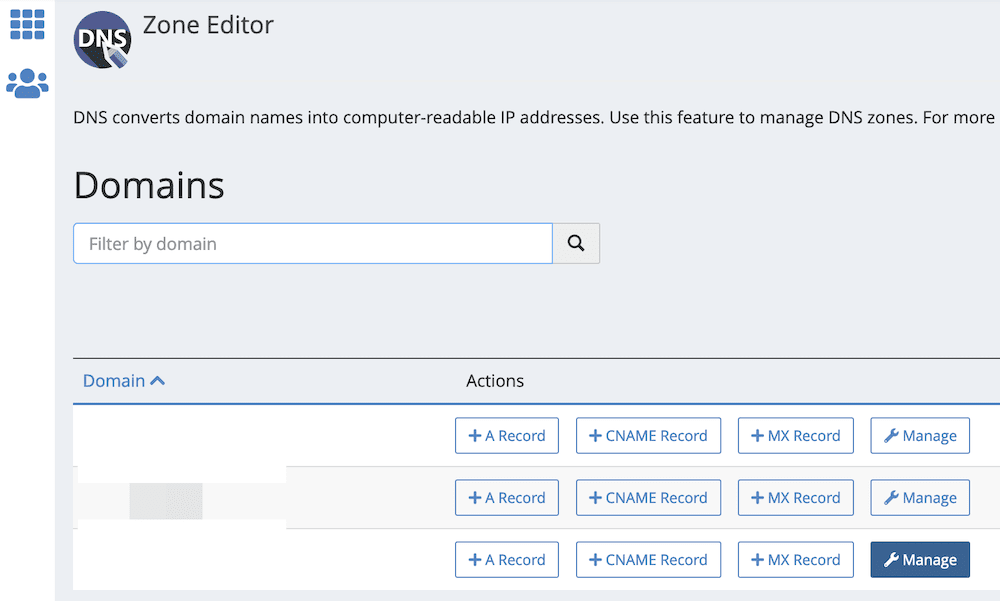
Você notará um botão Adicionar registro na próxima página. Se você clicar aqui, poderá optar por adicionar um novo arquivo TXT :

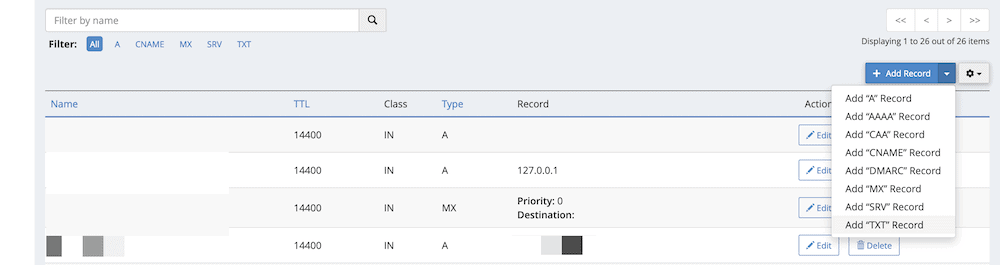
Se você clicar nessa opção, poderá adicionar um novo registro ao seu DNS. Os três primeiros valores que você precisa são os seguintes:
- Nome: Este deve ser o seu nome de domínio.
- TTL: Existem muitos valores teóricos para isso, mas você pode usar um número conservador aqui, como “86400”.
- Tipo: Você pode deixar isso como “TXT”.
Para o último valor, Record , volte para o Google Workspace, especificamente a tela Protect your domain . Se você rolar até o final, observará um valor TXT :
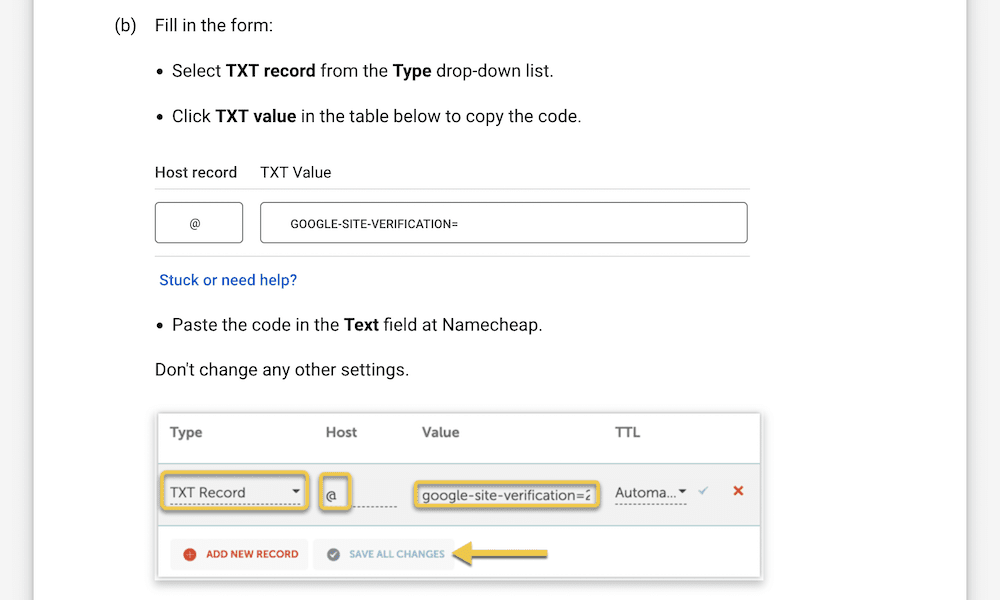
Você deve copiar e colar isso no campo Registro do Editor de Zona DNS. Depois de fazer isso, clique em Adicionar registro , volte para o Google Workspace e clique no link Proteger domínio .
3. Adicione novos usuários à sua conta do Google Workspace
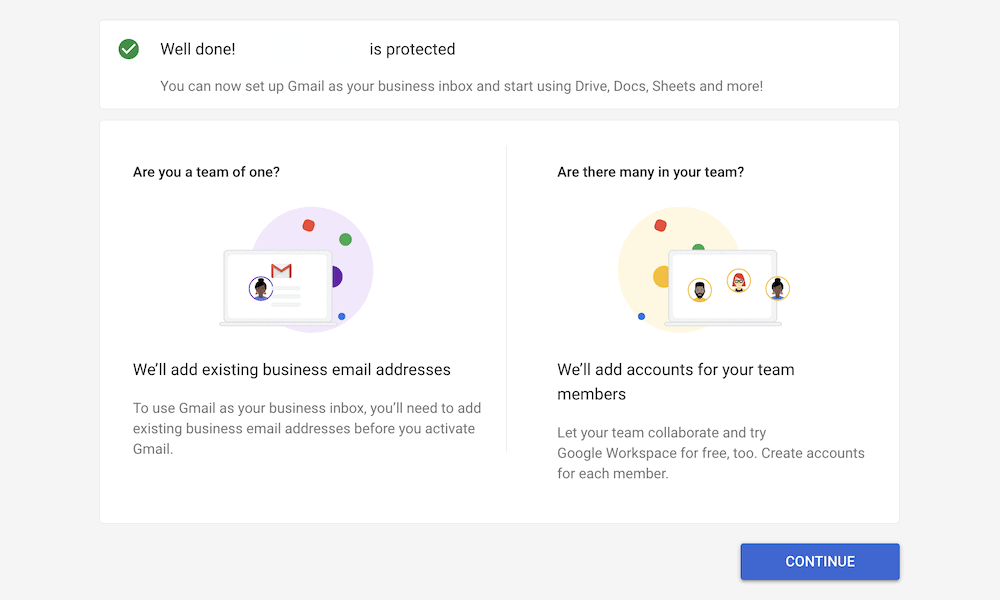
Se você seguir o assistente de configuração, a próxima etapa é opcional. Independentemente do número de usuários da sua conta do Workspace, você precisará clicar no link Criar para executar esta etapa:
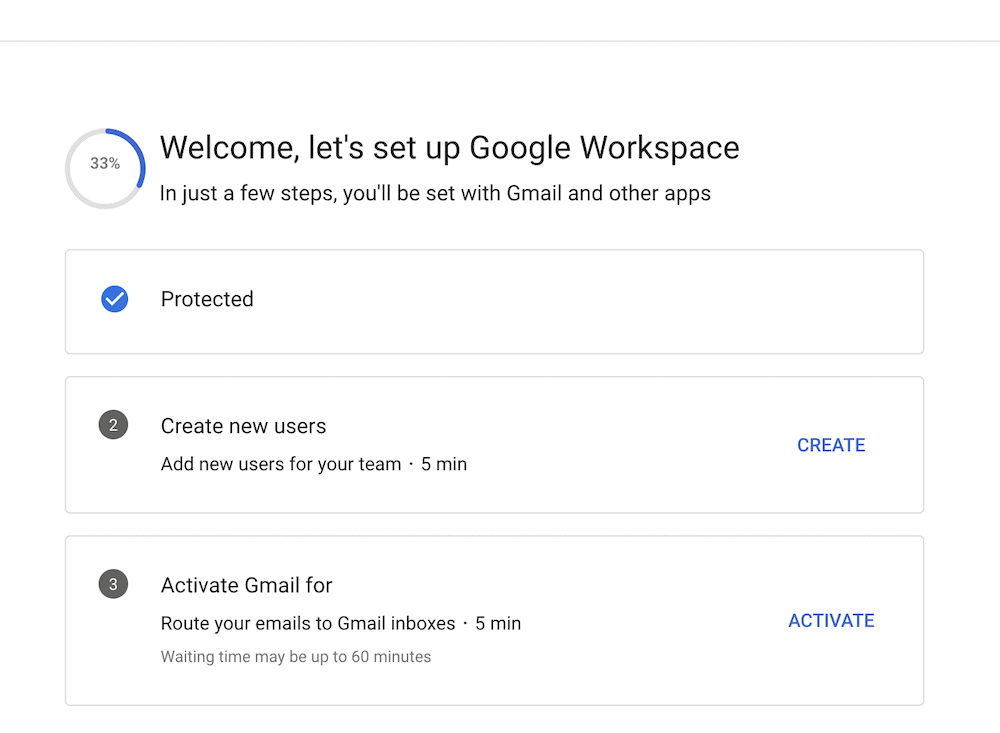
Isso o levará à tela Adicionar usuários . Se esta parte do processo não for aplicável a você, clique em Continuar . No entanto, você pode escolher Adicionar outro usuário para passar por esse processo:

Observe que também é assim que você adicionará aliases de e-mail extras à sua conta. Por exemplo, você pode querer ter info , hello , admin , payments e outros endereços de e-mail específicos para seu site. Depois de salvar seus usuários, você pode clicar em Continuar para ir para a próxima tela.
Se você optar por não adicionar novos usuários neste estágio, não verá o assistente de configuração concluir a etapa. No entanto, isso não o impedirá de passar para a etapa final – ativar o Gmail para seu site.
4. Adicionar registros do Mail Exchange (MX) para configurar um endereço de e-mail profissional
A etapa final permite que o Google lide com o e-mail do seu domínio. Novamente, as etapas que o Google oferece são abrangentes, mas também podemos guiá-lo aqui.
Primeiro, entre no painel da sua conta de hospedagem e procure a seção para inserir novos registros MX. Por exemplo, no HostGator (nossa escolha aqui) é o Editor de Zona novamente. Você pode ter uma opção dedicada para fazer isso em seu próprio host.
Independentemente disso, quando estiver na tela de gerenciamento, você desejará selecionar seu domínio no menu suspenso. Assim como os hosts oferecem uma opção WordPress de um clique, alguns também fornecem um assistente de configuração rápida. Depois de escolher isso, ele cuidará da configuração e não há mais nada a fazer.
No entanto, se você não vir essa opção, precisará trabalhar.
Como adicionar registros MX ao seu host
Primeiro, abra o Zone Editor (ou tela dedicada relevante) no painel de controle de hospedagem. Isso pode ter nomes diferentes dependendo do seu host. Na lista, escolha a opção MX Record do domínio escolhido:
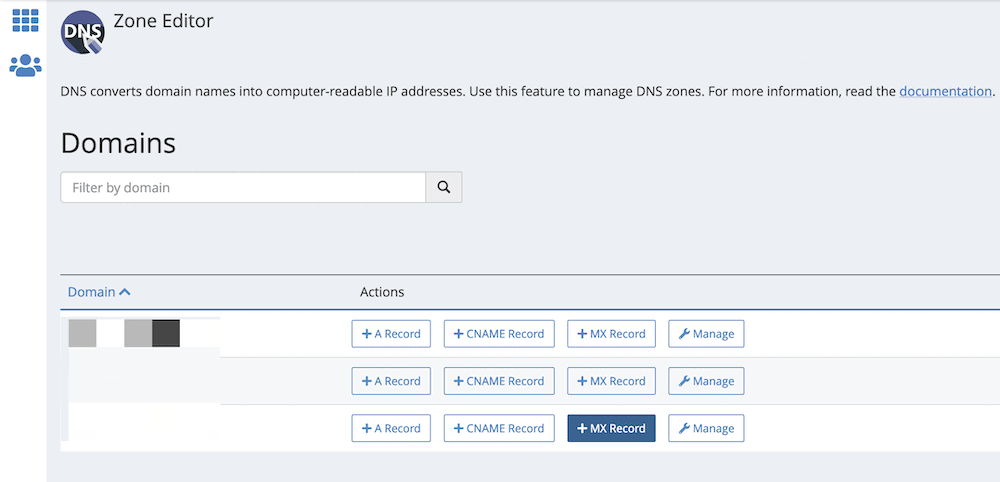
Isso abrirá uma caixa de diálogo para inserir um novo registro MX. Há alguns para adicionar aqui, e você terá que fazer isso um de cada vez, usando a tabela a seguir:
| Prioridade | Destino |
| 1 | ASPMX.L.GOOGLE.COM |
| 5 | ALT1.ASPMX.L.GOOGLE.COM |
| 5 | ALT2.ASPMX.L.GOOGLE.COM |
| 10 | ALT3.ASPMX.L.GOOGLE.COM |
| 10 | ALT4.ASPMX.L.GOOGLE.COM |
Se você tiver a opção, procure excluir os registros existentes antes de adicioná-los – geralmente há um link claro para fazer isso.
Quando terminar, clique no link Ativar no Google Workspace. A partir daqui, o Google executará a configuração e realizará alguns diagnósticos. Se tudo correr bem, você verá uma tela de sucesso. A partir daqui, você pode fazer login no Gmail e começar a usar sua nova conta do Google Workspace.
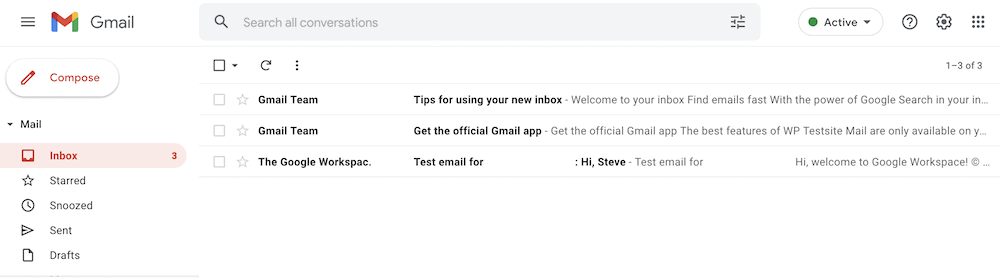
Algumas das etapas podem significar que você precisa aguardar o preenchimento dos servidores. Por exemplo, talvez você não consiga acessar sua conta do Gmail imediatamente.
Empacotando
Não há dúvida de que administrar um site é algo importante para o seu site, mas ter um endereço de e-mail de marca é algo igualmente vital. Isso mostrará aos usuários que você (literalmente) está falando sério e dará um brilho profissional à sua apresentação.
Assim, esta postagem fornece todas as informações necessárias para configurar um endereço de e-mail profissional usando o Google Workspace. Os passos são simples:
- Crie uma conta do Google Workspace.
- Verifique seu nome de domínio por motivos de segurança.
- Adicione mais usuários se você tiver uma equipe que precisa de acesso ao Workspace.
- Adicione registros MX ao seu host para vincular seus e-mails ao Google.
Deseja usar o Google Workspace para configurar um endereço de e-mail profissional e, em caso afirmativo, você tem alguma dúvida? Pergunte na seção de comentários abaixo!
